
香港高防服务器购买后SSH被暴力破解后如何进行诊断与防御
2025-09-02 17:12
阅读量:167
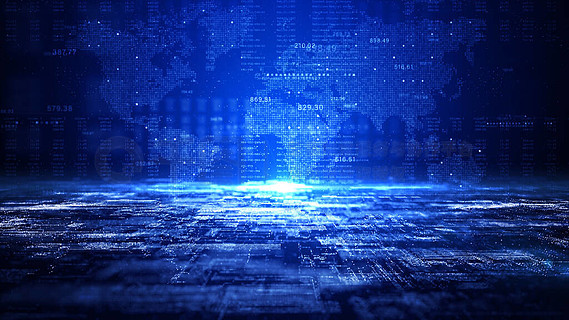
如果你的香港高防服务器的 SSH 被暴力破解,可能导致服务器被攻击者控制,进而危害数据安全和业务运行。
1. 被暴力破解后的诊断
1.1 检查被暴力破解的迹象
1.1.1 检查登录历史和失败记录
-
查看最近的登录历史,确认是否有异常登录行为:
bashlast- 重点关注:
- 是否有陌生的 IP 地址登录。
- 是否有异常的登录时间(比如深夜登录)。
- 重点关注:
-
检查 SSH 的失败登录记录:
bashgrep "Failed password" /var/log/auth.log # Ubuntu/Debian grep "Failed password" /var/log/secure # CentOS/RHEL- 重点关注:
- 是否有大量的失败登录尝试。
- 是否有特定 IP 地址频繁尝试登录。
- 重点关注:
1.1.2 检查当前登录会话
- 查看当前登录的用户和来源 IP:
bash
who- 确认是否有未授权用户在线。
1.1.3 检查异常进程
- 查看是否有异常的高资源占用进程:
bash
top - 列出所有正在运行的进程:
bash
ps aux | grep -v root- 重点关注:
- 是否有未知程序或用户运行的进程。
- 是否有异常的网络连接(见 1.1.4)。
- 重点关注:
1.1.4 检查网络连接
- 查看是否有异常的外部连接:
bash
netstat -tulnp- 重点关注:
- 是否有未授权的服务监听端口。
- 是否有连接到可疑的外部 IP 地址。
- 重点关注:
1.2 检查系统文件和用户账户
1.2.1 检查新创建的用户
- 列出所有系统用户,检查是否有未授权创建的账户:
bash
cat /etc/passwd- 重点关注:
- 是否有陌生的用户,如:
test、backup、admin等。
- 是否有陌生的用户,如:
- 重点关注:
1.2.2 检查新增的 SSH 密钥
- 查看是否有新增的 SSH 公钥:
bash
cat ~/.ssh/authorized_keys- 如果有陌生的公钥,可能是攻击者通过添加密钥实现了后门访问。
1.2.3 检查修改过的文件
- 查看近期被修改的文件:
bash
find / -type f -mtime -7- 重点检查目录:
/etc/(配置文件目录)。/root/和/home/(用户目录)。/var/www/(网站目录)。
- 重点检查目录:
2. 恢复与清理
2.1 立即切断攻击者的连接
- 终止所有可疑的会话:
bash
pkill -u <suspicious_user>- 或重启 SSH 服务:
bash
systemctl restart sshd
- 或重启 SSH 服务:
2.2 清理恶意文件和后门
-
删除陌生用户和 SSH 密钥:
- 删除未授权用户:
bash
userdel -r <suspicious_user> - 删除陌生的 SSH 公钥:
bash
nano ~/.ssh/authorized_keys
- 删除未授权用户:
-
移除恶意文件:
- 删除在诊断过程中发现的恶意进程和文件。
2.3 更新系统与重置登录凭据
-
更新系统和软件:
- 安装最新的安全补丁:
bash
sudo apt update && sudo apt upgrade -y # Ubuntu/Debian sudo yum update -y # CentOS/RHEL
- 安装最新的安全补丁:
-
重置所有账户密码:
- 强制重置密码:
bash
passwd <username>
- 强制重置密码:
-
重新生成 SSH 密钥:
- 如果高防服务器可能被完全控制,建议重新生成新的 SSH 密钥。
3. 防御措施
3.1 强化 SSH 配置
3.1.1 禁用密码登录
- 修改 SSH 配置文件:
bash
nano /etc/ssh/sshd_config- 设置以下选项:
bash
PasswordAuthentication no PubkeyAuthentication yes
- 设置以下选项:
- 重启 SSH 服务:
bash
systemctl restart sshd
3.1.2 更改默认端口
- 修改 SSH 的默认端口(避免使用默认的 22 端口):
bash
Port 2222 - 重启 SSH 服务后,注意开放新的端口:
bash
firewall-cmd --add-port=2222/tcp --permanent firewall-cmd --reload
3.1.3 限制 SSH 登录用户
- 编辑
/etc/ssh/sshd_config,只允许特定用户登录:bashAllowUsers your_user
3.2 设置防火墙
3.2.1 使用 UFW(Ubuntu/Debian)
- 允许特定端口:
bash
ufw allow 2222/tcp - 启用防火墙:
bash
ufw enable
3.2.2 使用 Firewalld(CentOS/RHEL)
- 开放 SSH 端口:
bash
firewall-cmd --add-service=ssh --permanent firewall-cmd --reload
3.3 安装保护工具
3.3.1 安装 Fail2Ban
- 功能:自动屏蔽多次尝试登录失败的 IP。
- 安装和配置:
bash
sudo apt install fail2ban -y # Ubuntu/Debian sudo yum install epel-release -y && sudo yum install fail2ban -y # CentOS/RHEL - 配置规则:
编辑/etc/fail2ban/jail.local:ini[sshd] enabled = true port = 2222 maxretry = 5 bantime = 3600
3.3.2 使用 DenyHosts
- 功能:将失败登录的 IP 自动加入黑名单,禁止其访问。
- 安装:
bash
sudo apt install denyhosts -y
3.4 定期安全监控
- 启用日志监控:
- 定期查看
/var/log/auth.log或/var/log/secure。
- 定期查看
- 安装 Rootkit 检测工具:
- 安装
rkhunter或chkrootkit检查是否存在后门程序:bashsudo apt install rkhunter -y sudo rkhunter --check
- 安装
4. 总结
诊断步骤:
- 检查登录记录、网络连接和用户账户。
- 查找并清理恶意文件和后门程序。
- 更新系统并重置密码,确保服务器恢复安全。
防御建议:
- 强化 SSH 配置:禁用密码登录、更改端口、限制登录用户。
- 配置防火墙:只开放必要的端口。
- 安装防护工具:如 Fail2Ban 和 DenyHosts。
- 定期监控和更新,确保系统处于最新安全状态。
通过这些措施,可以有效防止 SSH 被暴力破解,增强香港高防服务器的安全性。
- Tags:
- 香港高防服务器,香港高防,高防服务器
上一篇:香港站群服务器配置错误导致的 SSL/TLS 安全漏洞排查
下一篇:香港VPS服务器硬件老化导致性能下降的排查与优化
